Sådan sletter du downloads på Android | Alt eller udvalgt
Mange mennesker ønsker at slette downloads på Android for at frigøre lagerplads. De downloadede filer som fotos, videoer, musik og endda installationspakken fylder altid mange steder på din telefon. Og nogle downloads downloades automatisk af din telefon, og du ved nu, hvor den er placeret. Du skal ikke bekymre dig om dette; lige meget om du downloader dem intuitivt eller passivt, kan du lære af dette indlæg. Du vil lære, hvordan du sletter downloads på Android 14 i dette indlæg med tre metoder, som du finder mere behagelige at udføre.
Vejledningsliste
Del 1: Slet download mediefiler grundigt med AnyRec PhoneMover [hurtig og betalt] Del 2: Find Download-filer én efter én i My Files-appen [Langsomt og gratis] Del 3: Slet downloads direkte i browserens downloadhistorik Del 4: Ofte stillede spørgsmål om sletning af downloads på AndroidDel 1: Slet download mediefiler grundigt med AnyRec PhoneMover [hurtig og betalt]
For en bestemt måde at slette downloads på Android 14/13/12, AnyRec PhoneMover er den ideelle software til at fjerne filer. Det hjælper dig med at fjerne dubletter ved at angive alle filer i deres udpegede kategorier, inklusive dokumenter, fotos, videoer, musik og andre. Bortset fra Android understøtter den også forskellige operativsystemer som iOS, Windows og Mac. Den bedste del af AnyRec PhoneMover er, at du hurtigt kan overføre filer uden at halte! Klik på Gratis download knappen for at prøve.

Slet downloads på Android helt eller selektivt med et forhåndsvisningsvindue.
Sikkerhedskopier Android-downloads til pc, inklusive fotos, videoer, kontakter, beskeder osv.
Få duplikatfilhåndtering, HEIC-konverter og andre nyttige værktøjer.
Understøtter Android 14/13 og tidligere i Samsung, Sony, HTC, Pixel osv.
100% Sikker
Trin 1.Klik på knappen "Gratis download" for at installere AnyRec PhoneMover på din enhed. Åbn din Google Play Butik på din telefon og download "MobieSync" for at forbinde enhederne trådløst. Start applikationerne for at begynde at slette downloads på Android.
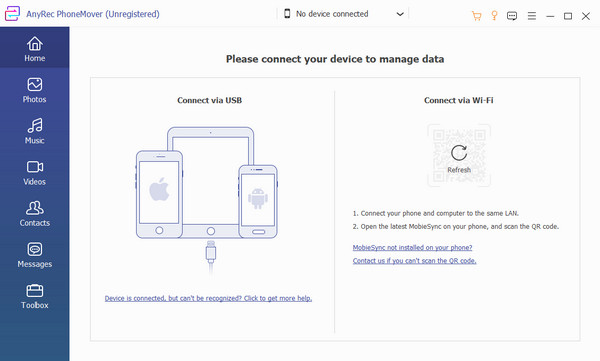
Trin 2.Tryk på knappen "Overfør til pc" fra din mobilenhed, og scan derefter QR-koden fra softwaren. Når forbindelsen er lykkedes, kan du se den mobile enhed vises på din computer. Gå til en af fanerne fra venstre rude, og søg efter de filer, du vil slette.
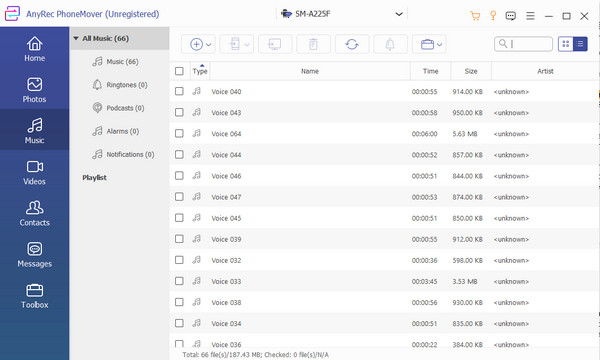
Trin 3.Marker afkrydsningsfelterne for filerne for flere valg. Klik derefter på knappen "Slet" fra topmenuen. Andre aktiviteter omfatter overførsel af filer til en pc eller en anden telefon. Find andre funktioner i Toolbox-menuen til konvertering og ringetonefremstilling.
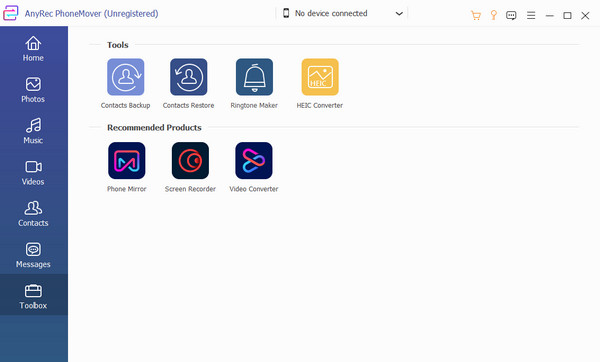
Del 2: Find Download-filer én efter én i My Files-appen [Langsomt og gratis]
Hvis du ikke vil risikere at slette vigtige filer, Mine filer app er go-to til dit dilemma. Appen har alle dine filer, og den sletter effektivt downloads på Android individuelt. Alle mapper er gemt i Mine filer, inklusive alle downloadede mediefiler fra Twitter, Facebook osv. Desuden kan du også se indhold fra dit SD-kort og cloud-lager som Google Drive. Mine filer kaldes også filhåndtering, fil osv., afhængigt af din mobile enhed.
Trin 1.Åbn din telefon, og tryk på appen "Mine filer". Gå til mappen "Downloads" for at slette downloads. Du vil se de seneste downloads fra toppen af listen, som kan være apps, sange osv. Tryk og hold på en fil for at aktivere flere valg.
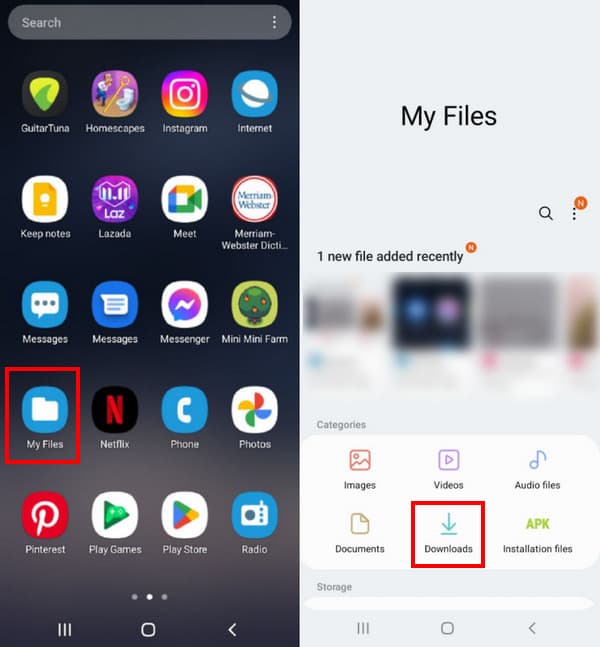
Trin 2.Når du har valgt alle de filer, du vil fjerne, skal du trykke på knappen "Slet" fra den nederste menu. Tryk på knappen "Flyt til papirkurven" for at flytte filerne til skraldespanden. Tryk på ikonet med tre prikker fra højre hjørne af skærmen, og vælg indstillingen Papirkurv. Tryk på knappen Tøm for at slette alle filer.
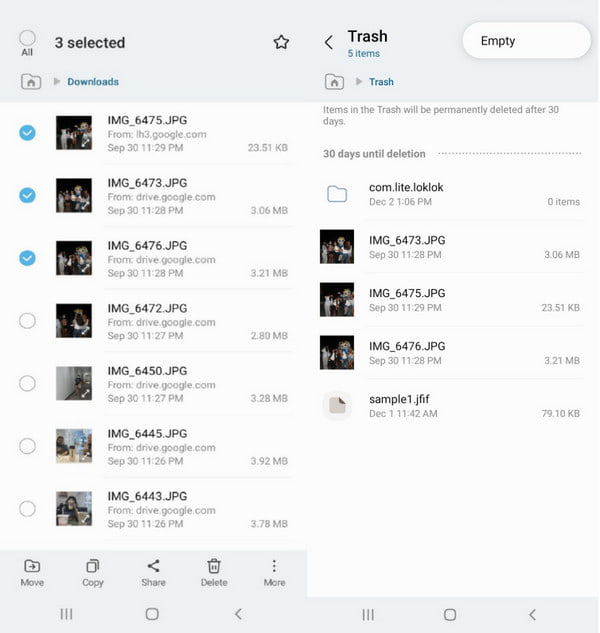
Del 3: Slet downloads direkte i browserens downloadhistorik
Alternativt kan du slette downloads på Android 14/13/12 ved at gå til din browser. Da det har historikken for hver aktivitet eller søgning, du laver, kan du også nemt fjerne filer. Metoden hjælper dig med at finde de downloads, du ikke har brug for, og er også fremragende til ikke at fjerne vigtige filer ved et uheld på din telefon.
Trin 1.Start Chrome på din enhed, og tryk på ikonet med tredobbelt prik for at åbne menuen; vælg indstillingen Downloads. Der er faner forberedt til hvert medieindhold. Hvis du vil fjerne en video eller et billede, skal du trykke på en af fanerne.
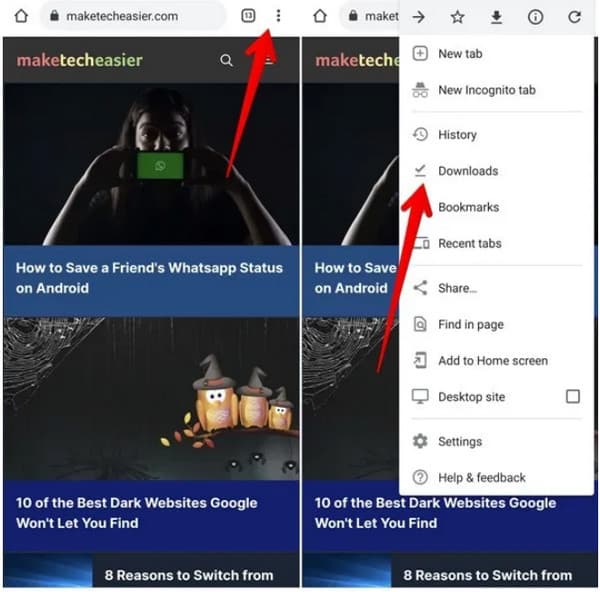
Trin 2.Tryk længe på en fil for at starte flere valg; vælg alle de filer, du vil slette. Tryk på "Papirkurv"-knappen fra øverste højre hjørne. Hvis du ved et uheld fjerner en fil, skal du trykke på knappen "Fortryd" fra den nederste del af skærmen.
Del 4: Ofte stillede spørgsmål om sletning af downloads på Android
-
Gør min browser mig i stand til at gendanne slettede downloads på Android?
Ja, men det afhænger af browserversionen. Den eneste gang, du kan gendanne den slettede fil, er, når en Fortryd vises nederst på skærmen. Bortset fra det er der ingen gendannelse af slettede filer, medmindre du downloader dem igen fra kilder.
-
Kan jeg slette downloadede dokumenter i Mine filer?
Ja, du kan finde de downloadede dokumenter i mappen Downloads eller Dokumenter fra appen Mine filer. Desuden kan du fjerne det fra din browser ved at følge dette indlægs instruktioner.
-
Hvor længe forbliver slettede downloads på Android i papirkurven?
De fleste smartphones giver 30 dage, før de helt sletter filerne. Du kan aktivere denne mulighed ved at starte appen Mine filer og gå til indstillinger. Slå indstillingen Papirkurv til for at aktivere 30 dage før tømme affald.
Konklusion
Sletning af downloads på Android 14 giver dig mere lagerplads til fremtidige downloads og hjælper din enhed med at køre problemfrit. Men hvis du har brug for en hurtigere måde at slette filer på, er AnyRec PhoneMover et fremragende program til at administrere, slette dubletter og overføre filer til en pc. Du kan også sikkerhedskopiere og gendanne kontakter med en anden enhed som Windows, Mac, Android og iOS. Prøv AnyRec PhoneMover ved at klikke på Gratis download knappen nedenfor.
100% Sikker
